卸载nodejs
一、文章标题:如何卸载 Node.js
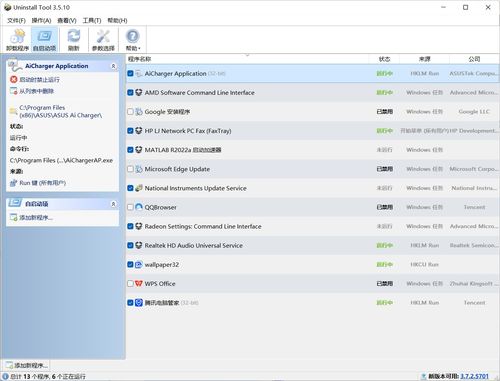
二、文章内容:
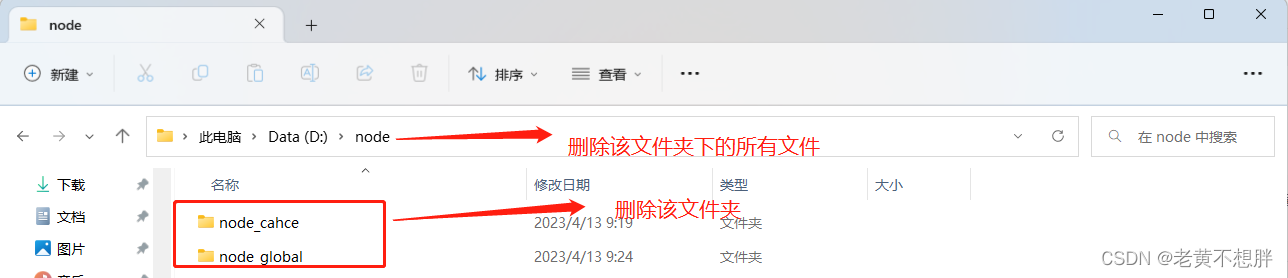
在开发过程中,我们可能会因为各种原因需要安装和卸载 Node.js。下面将介绍如何在不同的操作系统中卸载 Node.js。
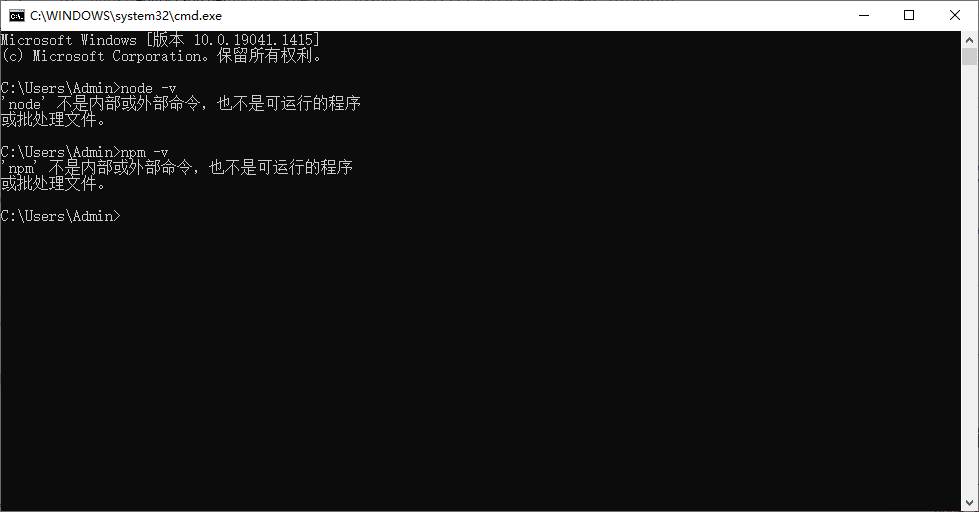
1. Windows系统
在Windows系统中,卸载Node.js的过程相对简单。我们可以通过以下步骤进行:
第一步:打开控制面板,点击“程序”或者“程序和功能”。
第二步:在列表中找到与Node.js相关的项目,点击进行卸载。注意,有时候你可能需要查找一些其他相关工具,例如Node.js Runtime或npm(Node包管理器),也一并卸载。
第三步:完成卸载后,可以打开命令提示符或PowerShell窗口,输入node -v和npm -v命令来检查Node.js是否已经成功卸载。如果系统显示找不到这些命令,那么说明Node.js已经成功卸载。
2. macOS和Linux系统
在macOS和Linux系统中,Node.js通常会被安装在特定的位置或者使用包管理器安装。卸载时我们可能需要稍微麻烦一些:
第一步:通过命令行找到你的包管理器。例如在Linux中我们可能会使用apt-get或者yum,而在macOS中则可能使用brew。使用对应的包管理器进行卸载即可。例如:使用sudo brew remove [package-name] 命令来卸载通过brew安装的Node.js。
第二步:如果你是在没有使用包管理器的系统中安装的Node.js(比如解压zip包进行安装),你可能需要手动找到你的安装路径然后进行删除。这个具体取决于你如何进行安装的。有时候可以在根目录(例如/usr/local/bin/node)下找到它。但请小心操作,确保你完全了解你的系统文件结构,以免误删重要文件。
三、注意事项
在卸载Node.js的过程中,有几个注意事项需要牢记:
- 确保你完全了解你正在做什么,误删系统文件可能会导致系统不稳定或无法启动。
- 在执行任何删除操作之前,请先做好备份,防止意外情况发生。
- 如果你是通过某些软件(如Web服务器、框架等)使用了Node.js的功能,请确保先了解清楚卸载这些工具对系统的其他部分可能造成的影响。有时直接卸载可能影响整个项目运行或部分功能的正常工作。
总之,通过上述步骤应该可以在不同操作系统中顺利卸载Node.js了。但在任何情况下都要注意不要误删系统重要文件和操作需谨慎!如有其他问题请随时向我提问!




















